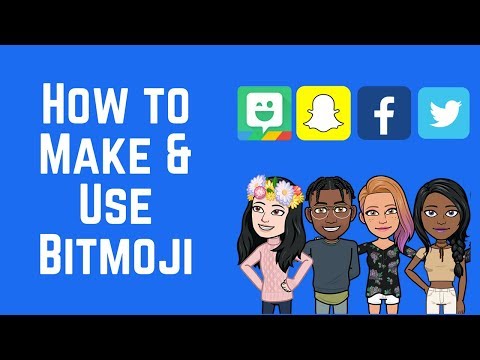
Inhoud
- Download Snapchat & Bitmoji-updates
- Koppel uw Snapchat- en Bitmoji-accounts
- Gebruik Bitmoji in Snapchat
- Hoe Snapchat Bitmoji Widget te gebruiken
- Speck CandyShell Clear iPhone 6s hoesje
Met de nieuwe Snapchat-update kun je Bitmoji in je Snapchat-snaps plaatsen. Je kunt je foto's en video's in Snapchat opvullen met behulp van aangepaste Bitmoji-stickers en als je Snapchat-vrienden ook Bitmoji gebruiken, kunnen ze speciale FriendMoji gebruiken. In maart 2017 heeft Snapchat meer Bitmoji-ondersteuning toegevoegd met een nieuwe Snapchat-widget voor iPhone en iPad.
We laten je zien hoe je Bitmoji in Snapchat kunt gebruiken, zodat je een persoonlijk tintje kunt geven aan al je Snaps. Je kunt ook Bitmoji verzenden in Snapchat-chats.
Lezen: Wat is Snapchat
Je vrienden hebben Bitmoji niet nodig om Bitmoji toe te voegen aan Snapchat-foto's of video's, maar ze hebben het wel nodig voor FriendMoji.

Leer hoe je Bitmoji in Snapchat kunt gebruiken.
Hier is wat je moet doen om ervoor te zorgen dat Bitmoji en Snapchat BFF's zijn.
Download Snapchat & Bitmoji-updates
Je moet de laatste Snapchat-update en de Bitmoji-update downloaden om dit te laten werken. U kunt de apps gratis vinden in de Google Play Store of iTunes. Als u automatische updates hebt ingeschakeld, hebt u mogelijk al deze versies.
Koppel uw Snapchat- en Bitmoji-accounts
Dit is de stap waar je problemen kunt tegenkomen. Je moet de Snapchat-app openen en naar Instellingen gaan.
Daar zou je een optie moeten zien om je Snapchat-accounts te linken. Als u de optie ziet, kunt u uw accounts koppelen en bent u klaar om Bitmoji te gaan gebruiken in Snapchat.
Gebruik Bitmoji in Snapchat

Tik op Snapchat op de stickerknop.
Zodra de accounts zijn gekoppeld, kunt u Bitmoji gebruiken in Snapchat-chats of ze toevoegen aan uw Snaps.
Een Bitmoji aan een module toevoegen. U moet eerst een Snap maken. Op het scherm waar je emoji en stickers aan je Snap kunt toevoegen, tik je op de knop Sticker.

Tik op een Bitmoji om toe te voegen aan je Snap.
Dit opent een menu met veel Bitmoji-keuzes. Tik op een en je kunt deze aan de module toevoegen.
Je kunt meerdere Bitmoji's aan een Snap toevoegen en ze verplaatsen voor een leuke of grappige manier om je foto's op te fleuren.
Knijp in en zoom in om de Bitmoji-stickers groter of kleiner te maken in Snapchat. Je kunt ze ook draaien om ze perfect in de Snap te laten passen.
Hoe Snapchat Bitmoji Widget te gebruiken
Je kunt de nieuwe Snapchat Bitmoji-widget gebruiken op het scherm van vandaag voor de iPhone en voor elk scherm op Android. De richtingen zijn verschillend voor iPhone en Android, en je kunt problemen tegenkomen als je geen Snapchat Beste vriend hebt die Bitmoji gebruikt. Je bent gewaarschuwd.

Widget Widget op iPhone gebruiken.
Op de iPhone schuif naar het scherm van vandaag. Scrol naar beneden en tik op bewerken en scrol om Snapchat te zoeken. Tik op het plusteken. Vervolgens kunt u teruggaan naar de widgets om deze naar de gewenste locatie te verplaatsen met de kleine schuifregelaar aan de rechterkant van het scherm.
Houd op Android overal op een leeg deel van uw scherm ingedrukt. Tik op Widgets en zoek de Snapchat-widget. Kies of je een vriend of meerdere vrienden wilt laten zien. Zet de widget op je startscherm. Tik en houd ingedrukt om de locatie te wijzigen.
Snapchat Beste vrienden zijn de vrienden met wie je het meest praat. Je hebt Snapchat Beste vrienden nodig om dit te laten zien en om te werken.
Beste iPhone 6s hoesjes, covers en skins


























